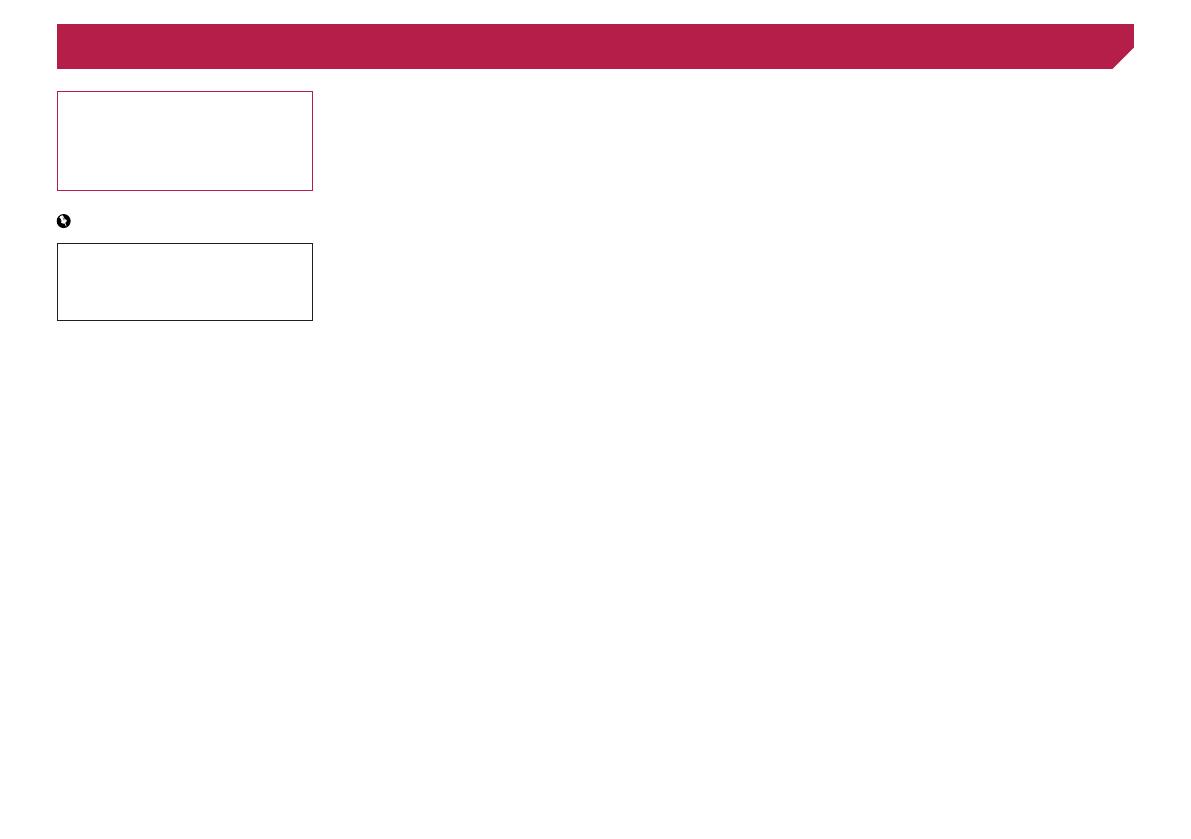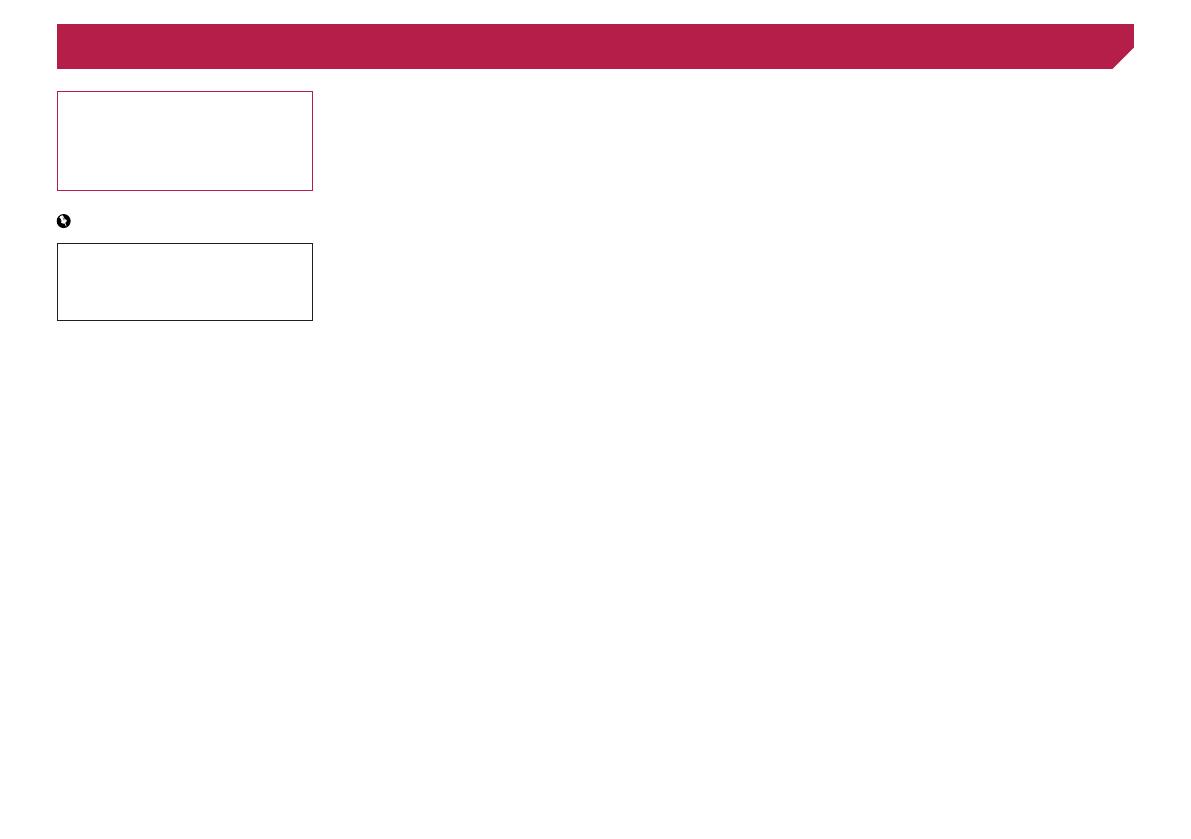
2
Gracias por adquirir este producto de Pioneer.
Lea detenidamente estas instrucciones para
utilizar de forma correcta el modelo que ha
adquirido. Una vez leídas las instrucciones,
guarde este manual en un lugar seguro para
utilizarlo como referencia en el futuro.
Importante
Las pantallas mostradas en estos ejemplos
podrían ser diferentes a las pantallas reales,
que podrían cambiarse sin previo aviso con
el objetivo de realizar mejoras de rendimien-
to y funcionamiento.
■ Precaución .........................4
Información importante de seguridad ...............4
Para garantizar una conducción segura
...........5
Cuando utilice una pantalla conectada a V
OUT
............................................................5
Para evitar la descarga de la batería
................5
Cámara de retrovisor
.......................................5
Uso de la ranura para tarjetas SD
....................5
Uso del conector USB
......................................5
Visite nuestro sitio web
....................................5
Protección de la pantalla y el panel LCD
..........6
Notas acerca de la memoria interna
................6
Acerca de este manual
....................................6
■ Operaciones básicas .........6
Comprobación de las funciones y los nombres
de piezas
....................................................6
Protección del producto contra robos
...............7
Notas sobre el uso del panel LCD
....................7
Ajuste del ángulo del panel LCD
......................8
Inserción/expulsión/conexión de soportes
.......8
En el primer arranque
......................................9
Cómo utilizar las pantallas
.............................10
Fuente de AV compatible
...............................11
Visualización de la pantalla de Función AV
....11
Selección de una fuente
.................................11
Cambio del orden de visualización de las
fuentes
......................................................11
Utilización del panel táctil
...............................11
■ Conexión Bluetooth
®
.......12
Visualización de la pantalla “Bluetooth” ..........12
Registro de sus dispositivos Bluetooth
...........12
Conexión manual de un dispositivo Bluetooth
registrado
..................................................13
Cambio de visibilidad
.....................................13
Introducción del código PIN para la conexión
inalámbrica Bluetooth
...............................13
Visualización de la información del
dispositivo
.................................................13
Borrado de la memoria Bluetooth
...................13
Actualización del software Bluetooth..............13
Visualización de la versión del software
Bluetooth
..................................................14
■ Telefonía manos libres ....14
Visualización de la pantalla de menú del
teléfono
.....................................................14
Realizar una llamada telefónica
.....................14
Recepción de una llamada telefónica.............15
Minimización de la pantalla de conrmación de
marcación
.................................................15
Cambio de la conguración del teléfono.........15
Uso de la función de reconocimiento de
voz
............................................................15
Notas sobre la telefonía manos libres
............16
■ConguracióndeliPod/
iPhone o smartphone ......16
Flujo básico de la conguración del iPod /
iPhone
......................................................16
Ajuste del método de conexión del
dispositivo
.................................................16
Compatibilidad con iPod / iPhone...................17
Compatibilidad con dispositivos Android
™
......17
Información de las conexiones y las funciones
de cada dispositivo
...................................18
■Radio ................................20
Procedimiento de inicio ..................................20
Almacenamiento de las frecuencias de radio
con mayor potencia
...................................20
Visualización de la pantalla “Radio
settings”
....................................................20
■ Disco.................................22
Procedimiento de inicio ..................................23
Selección de archivos de la lista de nombres de
pista
..........................................................23
Cambio del tipo de archivo multimedia
...........23
Búsqueda de la parte que desea
reproducir
.................................................24
Funcionamiento del menú DVD
......................24
Cambio del idioma de audio/subtítulos
..........24
Utilización del menú DVD mediante las teclas
del panel táctil
...........................................24
■Archivoscomprimidos ....24
Procedimiento de inicio (para el disco)...........26
Procedimiento de inicio (para USB/SD)
.........27
Operaciones comunes a todos los tipos de
archivos
....................................................27
Operaciones de archivos de audio
.................27
Operaciones de archivos de vídeo
.................27
Operaciones de archivos de imágenes jas
...27
■iPod ..................................28
Conexión de un iPod ......................................29
Procedimiento de inicio
..................................29
Selección de fuentes de canciones o vídeos de
la pantalla de la lista de reproducción
.......29
Uso de la función iPod de este producto desde
el iPod
.......................................................29
Selección de una canción de la lista relacionada
con la canción que se está reproduciendo
(búsqueda de vínculos)
.............................29
Utilización de Apple Music Radio
...................29
■AppRadioMode ...............30
Compatibilidad de AppRadio Mode ................30
Uso de AppRadio Mode
.................................30
Procedimiento de inicio
..................................31
Uso del teclado (para usuarios de iPhone)
....31
Ajuste del tamaño de la imagen (para usuarios
de smartphone (Android))
.........................31
Utilización de la función de mezcla de
audio
.........................................................31
■ Apple CarPlay ..................32
Utilización de Apple CarPlay ..........................32
Procedimiento de inicio
..................................32
Ajustar la posición de conducción
..................32
Ajuste de volumen..........................................33
■AndroidAuto
™
.................33
Uso de Android Auto ......................................33
Procedimiento de inicio
..................................33
Ajuste de la función de ejecución
automática
................................................33
Ajustar la posición de conducción
..................34
Ajuste de volumen..........................................34
■Reproductordeaudio
Bluetooth ..........................34
Procedimiento de inicio ..................................35
Selección de archivos de la lista de nombres de
archivo
......................................................35
■FuenteHDMI.....................35
Procedimiento de inicio ..................................35
■ Fuente AUX ......................36
Procedimiento de inicio ..................................36
Ajuste de la señal de vídeo
............................36
■EntradaAV .......................36
Procedimiento de inicio (para la fuente AV)....36
Procedimiento de inicio (para la cámara)
.......37
Ajuste de la señal de vídeo
............................37
■MIXTRAX ..........................37
Utilización de MIXTRAX .................................38
Procedimiento de inicio
..................................38
Selección de un elemento de la lista
..............38
Selección de canciones que no se deben
reproducir
.................................................38
Visualización de la pantalla “Cong.
MIXTRAX”
.................................................38
■Informacióndelequipodel
vehículo ............................39
Uso del adaptador de bus del vehículo ..........39
Visualización de información de detección de
obstáculos.................................................39
Visualización del estado de funcionamiento del
panel de control del climatizador
...............39
■Conguracióndel
sistema .............................40
Visualización de la pantalla de ajuste
“Sistema”
..................................................40
Ajuste de la activación de la fuente de audio
Bluetooth
..................................................40
Ajuste del desplazamiento continuo
...............40
Ajuste del tono de aviso acústico
...................40
Ajuste de la cámara de retrovisor
...................40
Ajuste de la segunda cámara
.........................41
Ajuste de la cámara para el modo Vista de
cámara
......................................................41
< CRB4773-A >
Índice